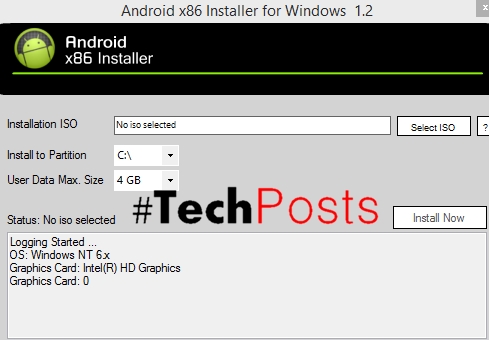ဒါဟာတိုင်းအသုံးပြုသူမျက်စိ prying ကနေကွန်ပျူတာထဲမှာသိမ်းဆည်းထားတဲ့အချက်အလက်တွေကိုဖို့ access ကိုပိတ်ဖို့ရန်စလေိုကွောငျးအံ့သြစရာတော့မဟုတ်ပါဘူး။ အထူးသဖြင့်, ကွန်ပျူတာကလူတစ်ဦးကြီးများအရေအတွက်သည် (ဥပမာ, အလုပ်မှာတစ်ခုသို့မဟုတ်အဆောင်အတွက်) အတွက်ပါ။ ဒါ့အပြင်စကားဝှက်ပျောက်ဆုံးခြင်းသို့မဟုတ်ခိုးယူသောအခါမှားလက်သို့သင်၏ "လျှို့ဝှက်ချက်" ဓါတ်ပုံများနှင့်စာရွက်စာတမ်းများကိုတားဆီးနိုင်ရန်အတွက်လက်ပ်တော့အပေါ်လိုအပ်သည်။ ယေဘုယျအားဖြင့်ကွန်ပျူတာပေါ်တွင်စကားဝှက်ကိုအုပ်ဖြစ်ရမည်ဘယ်တော့မှပါလိမ့်မယ်။
windose 8 မှာသင့်ရဲ့ကွန်ပျူတာပေါ်မှာ password ကိုဘယ်လိုပြင်ဆင်မလဲ
အတော်လေးမကြာခဏအသုံးပြုသူများ၏ပြဿနာ - တတိယပါတီများကဝင်ရောက်ခွင့်ကိုကာကွယ်တားဆီးဖို့သင့်ရဲ့ကွန်ပျူတာကို password ကိုကာကွယ်စောင့်ရှောက်ဖို့ဘယ်လို။ Windows 8 မှာတော့စံစာသားကို password ကိုအပြင်လည်းထိတွေ့ကိရိယာများပေါ်တွင် entry ကိုရိုးရှင်းစွာသောသော graphical စကားဝှက်သို့မဟုတ် PIN ကုဒ်သုံးစွဲဖို့ဖြစ်နိုင်ပေမယ့်ပိုမိုလုံခြုံရဲ့ login ဖြစ်စဉ်ကိုမဟုတ်ပါဘူး။
- ပထမဦးဆုံးခြေလှမ်း, ဖွင့် "ကွန်ပျူတာက Settings"။ လျှောက်လွှာစာရင်းထဲကနိုင်ပါတယ်ရှာစံသည် Windows application များအတွက် Start ကိုကလစ်နှိပ်ပါ, ဒါမှမဟုတ် Pop-up sidebar မှာကျက်သရေကိုသုံးနိုင်သည်။

- အခုဆိုရင်သင် tab ကိုသွားပါရှိရမည် "Accounts ကို".

- ထို့နောက်အပ်ငွေကိုသွား "Input အား parameters တွေကို" နှင့်အပိုဒ်အတွက် "Password ကို" ခလုတ်ကိုကလစ်နှိပ်ပါ "Add".

- ဤသည်သင်တစ်ဦးစကားဝှက်အသစ်ရိုက်ထည့်ပါကပြန်လုပ်ရမည်ဖြစ်သည်ရှိရာပြတင်းပေါက်ဖွင့်လှစ်။ ကျနော်တို့ထိုကဲ့သို့သော QWERTY သို့မဟုတ် 12345 အဖြစ်အားလုံးစံပေါင်းစပ်ငြင်းပယ်နှင့်ကလေးမွေးဖွားသို့မဟုတ်အမည်ဖြင့်သင့်ရဲ့နေ့စွဲရေးချဖို့အထူးအကြံပြုလိုတယ်။ မူရင်းနှင့်ယုံကြည်စိတ်ချရသောအရာတစ်ခုခုနှင့်အတူတက် လာ. ကွ။ ဒါ့အပြင်သင်ကမေ့လျော့နေလျှင်သင်သည်သင်၏ password ကိုမှတ်မိကိုကူညီမယ့်အရိပ်အယောင်ချရေးပါ။ စာနယ်ဇင်းများ "Next ကို"ပြီးတော့ "ပြီးပြီ".

သင်၏ Microsoft အကောင့်နဲ့ Log
Windows 8 ကိုစနစ်ကတစ်ဦးကို Microsoft အကောင့်ဒေသခံတစ်ဦးအသုံးပြုသူအကောင့်ပြောင်းသည့်အချိန်တွင်မဆိုခွင့်ပြုပါတယ်။ ထိုကဲ့သို့သောပြောင်းလဲခြင်း၏ဖြစ်ရပ်အတွက်အကောင့်ပေါ်တွင်စကားဝှက်ကို အသုံးပြု. အပေါ် logged လိမ့်မည်။ ထို့အပြင်ခုနှစ်, ထိုသို့သောအလိုအလျှောက်ထပ်တူနှင့်အဓိက Windows 8 ကိုလျှောက်လွှာအဖြစ်ဤအားသာချက်များအချို့သုံးစွဲဖို့ဖက်ရှင်ဖြစ်ပါတယ်။
- သင်ပြုရန်လိုအပ်ပါတယ်ပထမဦးဆုံးအရာ - ပွင့်လင်း "ကို PC Settings" ကို.

- အခုတော့ tab ကိုသွားပါ "Accounts ကို".

- နောက်တစ်နေ့ခြေလှမ်းသည် tab ကိုအပေါ်ကိုကလစ်နှိပ်ပါ "သင်၏အကောင့်" နှင့်မီးမောင်းထိုးပြခေါင်းစဉ်ကို click လုပ်ပါ "Microsoft မှအကောင့်ဖြင့်ချိတ်ဆက်".

- ပြတင်းပေါက်၌သင်သည်သင်၏အီးမေးလိပ်စာ, ဖုန်းနံပါတ်သို့မဟုတ် Skype ကို user name ကိုမှတ်တမ်းတင်ခြင်း, စကားဝှက်ရိုက်ထည့်ချင်တယ်။

- ဖြစ်ကောင်းဖြစ်နိုင်သင် connection ကိုအကောင့်ကိုအတည်ပြုရန်လိုအပ်နိုင်ပါသည်။ သင့်ရဲ့ဖုန်းကိုသင့်လျော်သောလယ်ပြင်၌ထဲသို့ဝင်ရပါမည်တဲ့ထူးခြားတဲ့ကုဒ်နဲ့ SMS ကိုလက်ခံရရှိလိမ့်မည်။

- Done! အခုတော့သင် system ကိုစတင်ပါတစ်ခုချင်းစီကိုအချိန်, သင်သည်သင်၏ Microsoft ကအကောင့်စကားဝှက်ရိုက်ထည့်ဖို့လိုအပ်ပါလိမ့်မယ်။

သတိပေးခြင်း!
သင့်ဖုန်းနံပါတ်နှင့် e-mail ကိုမှချည်ထားသောလိမ့်မည်သည့်သစ်တစ်ခုကို Microsoft account တစ်ခုဖန်တီးနိုင်ပါတယ်။

ဒါကြောင့်သင့်ရဲ့ကွန်ပျူတာနှင့်ပုဂ္ဂိုလ်ရေးဆိုင်ရာအချက်အလက်များကိုမျက်စိ prying ကနေကာကွယ်စောင့်ရှောက်ဖို့ဖြစ်ပါတယ်မည်မျှလွယ်ကူသည်။ ယခုတွင်သင်သည်လော့ဂ်အခါတိုင်း, သင်သည်သင်၏ password ကိုရိုက်ထည့်ဖို့လိုအပ်ပါလိမ့်မယ်။ ဒီကာကွယ်မှုနည်းလမ်း 100% မလိုချင်တဲ့အသုံးပြုမှုဆန့်ကျင်သင့်ကွန်ပျူတာကိုကာကွယ်ပေးမနိုင်ကြောင်း, သို့သော်သတိပြုပါ။